Persona 5 Royal nihayet bazı bölgelerde PC’ye çıktı. En iyi modern JPRG’lerden biri PlayStation dışındaki platformlara çıktı ve Persona hayranı olmak için mükemmel bir zaman. PC versiyonu oldukça iyi çalışıyor ve düşük gereksinimleri ile çeşitli PC kullanıcıları için esneklik için yer var. Buna rağmen, oyuncuların karşılaştığı birkaç teknik sorun var. Başlatma sorununda Persona 5 Royal çökmesini düzeltmek istiyorsanız, burada önerdiğimiz birkaç şey var.
Başlatma sorununda Persona 5 çökmesini düzeltme
Persona 5, Steam destesi de dahil olmak üzere çeşitli sistemlerde iyi çalışır, ancak bazı kullanıcılar kilitlenme sorunlarıyla karşılaşmaktadır. Her zaman olduğu gibi, özellikle PC’de yeni sürümlerde durum böyle, oyun dosyaları sıralı değil veya kullanıcıların tarafında bazı eksik ön koşullar var. Bunu düzeltmek için yapabileceğiniz birkaç şey var.
Oyun dosyalarını doğrulayın
Öncelikle, tüm oyun dosyalarınızın düzgün olduğundan emin olmalısınız. İndirme veya yükleme işlemi sırasında bazı oyun dosyalarının bozulması veya kaybolması olasıdır. Steam ve Xbox PC Uygulaması, dosyaları taramanıza, doğrulamanıza ve yeniden indirmenize izin verir. Her iki müşteri için de bunu nasıl yapabileceğiniz aşağıda açıklanmıştır.
Buhar
- Açık Buharve kitaplığınıza gidin
- sağ tıklayın Persona 5 Kraliyet kitaplığında
- Tıklamak Özellikleri
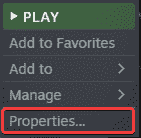
- seçin YEREL DOSYALAR sekme
- Tıklamak Yerel dosyaların Bütünlüğünü doğrulayın…
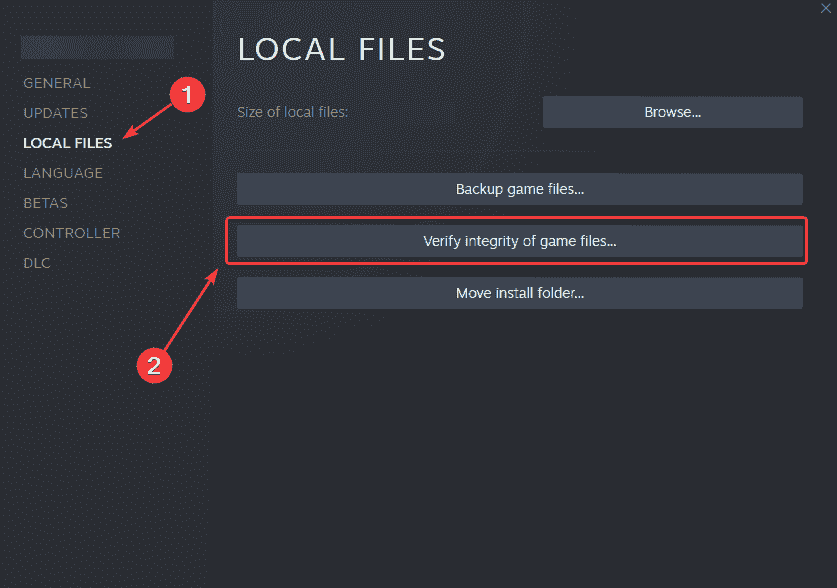
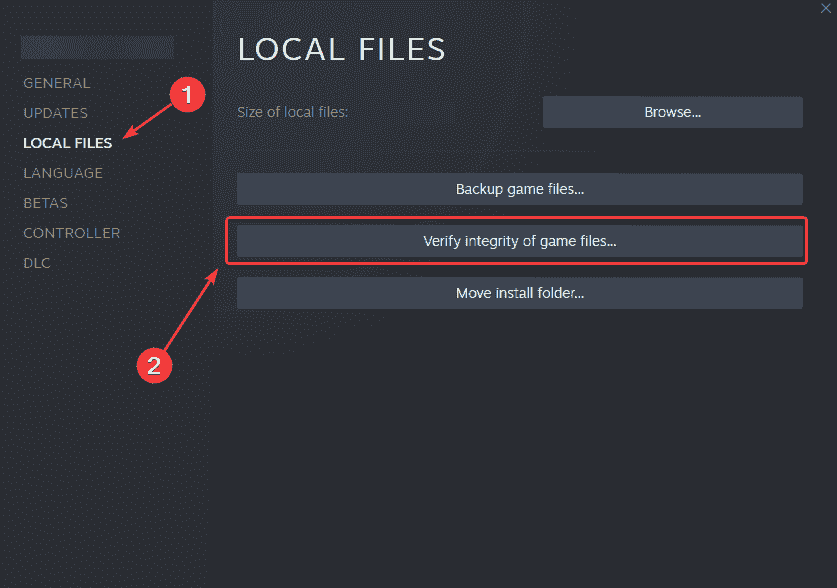
PC için Xbox Uygulaması
- Başlat Xbox Uygulama
- Solda, altında KURULMUŞtıkla üç nokta bitişik, yanında Persona 5 Kraliyet
- Seçme Üstesinden gelmek
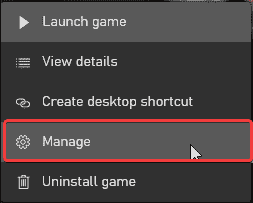
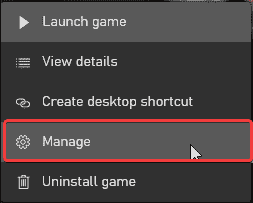
- seçin DOSYALAR sekmesine tıklayın ve ardından DOĞRULA VE ONARIM altında Seçenekler
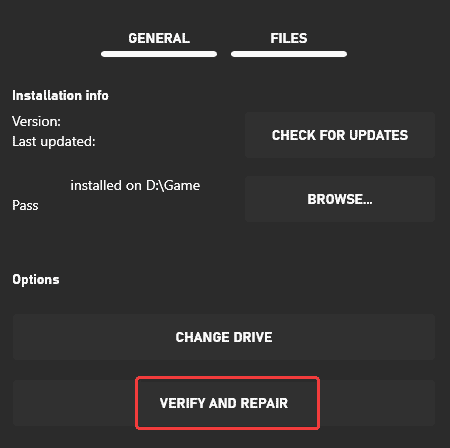
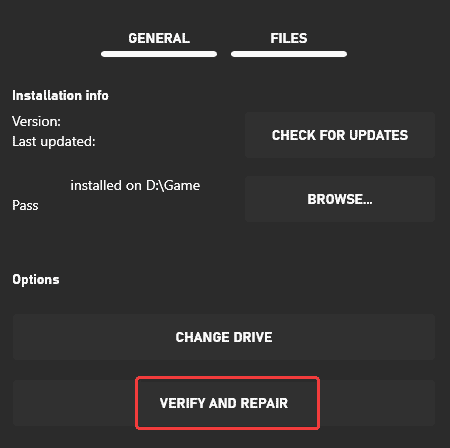
DirectX ve Visual C++ Yeniden Dağıtılabilir Dosyalarını Güncelleyin
Hem DirectX hem de Visual C++ Yeniden Dağıtılabilir Dosyalarının en son sürümde olduğundan emin olun.
GPU Sürücülerinizi manuel olarak güncelleyin
GPU’nuz için en son sürücülerin kurulu olduğundan emin olun. Aşağıdaki linklerden en son çıkanlara ulaşabilirsiniz.
Anti-virüsünüze bir istisna ekleyin
Oyun, virüsten koruma yazılımınız tarafından potansiyel olarak bir tehdit olarak etiketlenebilir. Bunun olmaması için lütfen Persona 5 Royal klasörünü istisnalar veya istisnalar listesine ekleyin.
Bazı popüler olanları ve ilgili SSS sayfalarını listeledik.
Özel GPU’ya geçin (Dizüstü Bilgisayar Kullanıcıları)
Tümleşik GPU yerine özel GPU’nuzun kullanıldığından emin olun.
Özel Nvidia GPU’ya geçiş
- İlk olarak, açın Nvidia Denetim Masası
- Daha sonra şuraya gidin: 3D Ayarları ve daha sonra 3D Ayarlarını Yönet
- sekmeyi aç Program Ayarları ve Seç Persona 5 Kraliyet açılır menüden
- Sonraki, bu program için tercih edilen grafik işlemcisini seçin ikinci açılır menüden.
- Nvidia GPU’nuz bir Yüksek performanslı Nvidia işlemci
- Değişiklikleri kaydet
Özel AMD GPU’ya geçiş
- İlk olarak, aç Radeon Ayarları
- Daha sonra şuraya gidin: Tercihler, ardından Ek Ayarlar
- Burada, Güç’ü ve ardından Değiştirilebilir Grafik Uygulama Ayarları’nı seçin.
- Seçme Persona 5 Kraliyet uygulamalar listesinden
- Eğer Persona 5 Kraliyet listede yoksa Uygulama Ekle düğmesini tıklayın ve kurulum dizininden yürütülebilir dosyayı seçin. Bu, oyunu listeye ekler ve daha sonra onu seçebileceksiniz.
- Grafik Ayarlarında, Yüksek Performansı atayın. oyuna profil.
Oyunu yönetici olarak çalıştırın
Oyuna yönetici ayrıcalıkları vermek bazen istikrarlı performansla sonuçlanabilir. Bu geçmişte birkaç oyun için işe yaradı ve bunu Persona 5 Royal için de deneyebilirsiniz.
- Açık Buhar ve sonra kitaplığınız
- Burada, sağ tıklayın Persona 5 Kraliyet
- Tıklamak Üstesinden gelmek
- Sonra seçin Yerel dosyalara göz atın
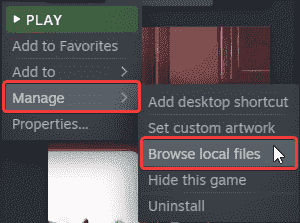 Yerel dosyalara gözat’ta yerel dosyalara gözat seçeneği” class=”wp-image-46163″ />
Yerel dosyalara gözat’ta yerel dosyalara gözat seçeneği” class=”wp-image-46163″ />- üzerine sağ tıklayın yürütülebilir ve seçin Özellikleri
- Tıkla uyumluluk sekme
- Kontrol “Bu programı yönetici olarak çalıştırın“
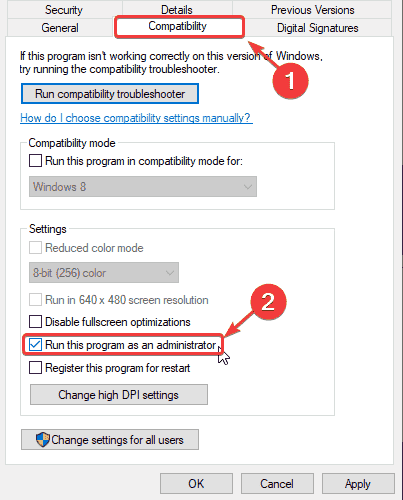 Bu programı yönetici olarak çalıştırın” class=”wp-image-46164″ />
Bu programı yönetici olarak çalıştırın” class=”wp-image-46164″ />Tam ekran optimizasyonlarını devre dışı bırak
Bazı kullanıcılar için tam ekran optimizasyonlarını devre dışı bırakmak işe yarayabilir. Yukarıdaki yöntemle aynı adımları izleyin ve Uyumluluk sekmesinde Tam ekran optimizasyonlarını devre dışı bırak seçeneğini işaretleyin.
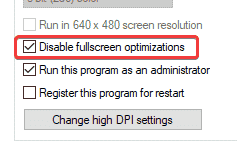 Tam ekran optimizasyonlarını devre dışı bırakın” class=”wp-image-46187″ />
Tam ekran optimizasyonlarını devre dışı bırakın” class=”wp-image-46187″ />Bu kılavuzun, lansman sorununda Persona 5 Royal Crash’in düzeltilmesine yardımcı olduğunu umuyoruz. Aşağıdaki yorumlarda herhangi bir sorunuz varsa bize bildirin.
